Not
Bu sayfaya erişim yetkilendirme gerektiriyor. Oturum açmayı veya dizinleri değiştirmeyi deneyebilirsiniz.
Bu sayfaya erişim yetkilendirme gerektiriyor. Dizinleri değiştirmeyi deneyebilirsiniz.
Önemli
SharePoint Online dizin oluşturucu desteği genel önizleme aşamasındadır. Ek Kullanım Koşulları altında "olduğu gibi" sunulur ve yalnızca en iyi çabayla desteklenir. Önizleme özellikleri üretim iş yükleri için önerilmez ve genel kullanıma sunulması garanti edilmez.
Başlamadan önce bilinen sınırlamalar bölümüne bakın.
Önizlemeye kaydolmak için bu formu doldurun. Tüm istekler otomatik olarak onaylanmıştır. Formu doldurduktan sonra içeriğinizin dizinini oluşturmak için önizleme REST API'sini kullanın.
Bu makalede, Azure AI Search'te tam metin araması için SharePoint belge kitaplıklarında depolanan belgelerin dizinini oluşturmak için arama dizin oluşturucusunu yapılandırma açıklanmaktadır. Yapılandırma adımları önce, ardından davranışlar ve senaryolar eklenir
Azure AI Search'te dizin oluşturucu, bir veri kaynağından aranabilir verileri ve meta verileri ayıklar. SharePoint Online dizin oluşturucu, SharePoint sitenize bağlanır ve bir veya daha fazla belge kitaplığındaki belgeleri dizinler. Dizin oluşturucu aşağıdaki işlevleri sağlar:
- Bir veya daha fazla belge kitaplığındaki dosyaları ve meta verileri dizinler.
- Yalnızca yeni ve değiştirilmiş dosyaları ve meta verileri alarak artımlı olarak dizin oluşturur.
- Silinen içeriği otomatik olarak algılar. Kitaplıktaki belge silme işlemi sonraki dizin oluşturucu çalıştırmasında alınır ve ilgili arama belgesi dizinden kaldırılır.
- Dizine alınan belgelerden metni ve normalleştirilmiş görüntüleri otomatik olarak ayıklar. İsteğe bağlı olarak, OCR veya metin çevirisi gibi daha derin yapay zeka zenginleştirmesi için bir beceri kümesi ekleyebilirsiniz.
Önkoşullar
Azure AI Search, Temel fiyatlandırma katmanı veya üzeri.
Microsoft 365 bulut hizmetinde SharePoint (OneDrive desteklenen bir veri kaynağı değildir).
Belge kitaplığındaki dosyalar.
Desteklenen belge biçimleri
SharePoint Online dizin oluşturucu aşağıdaki belge biçimlerinden metin ayıklayabilir:
- CSV (bkz. CSV bloblarının dizinini oluşturma)
- EML
- EPUB
- GZ
- HTML
- JSON (bkz. JSON bloblarını dizinleme)
- KML (coğrafi gösterimler için XML)
- Microsoft Office biçimleri: DOCX/DOC/DOCM, XLSX/XLS/XLSM, PPTX/PPT/PPTM, MSG (Outlook e-postaları), XML (hem 2003 hem de 2006 WORD XML)
- Belge biçimlerini açma: ODT, ODS, ODP
- Düz metin dosyaları (ayrıca bkz. Düz metin dizini oluşturma)
- RTF
- XML
- Zip
Sınırlamalar ve önemli noktalar
Bu özelliğin sınırlamaları şunlardır:
Dizin oluşturucu, bir belge kitaplığında desteklenen belge biçimlerinden içeriği dizine alabilir. SharePoint Listeleri, ASPX site içeriği veya OneNote not defteri dosyaları için dizin oluşturucu desteği yoktur. Ayrıca, belirli bir siteden özyinelemeli olarak alt siteleri dizine ekleme desteklenmez.
Artımlı dizin oluşturma sınırlamaları:
SharePoint klasörünü yeniden adlandırmak artımlı dizin oluşturmayı keser. Yeniden adlandırılan bir klasör yeni içerik olarak değerlendirilir.
SharePoint dosya sistemi meta verilerini güncelleştiren Microsoft 365 işlemleri, içerikte başka değişiklik olmasa bile artımlı dizin oluşturmayı tetikleyebilir. Dizin oluşturucuyu ve yapay zeka zenginleştirmesini kullanmadan önce kurulumunuzu test edip belge işleme sayısını anladığınızdan emin olun.
Güvenlik sınırlamaları:
Özel uç nokta desteği yok.
Microsoft Entra Id Koşullu Erişim için yapılandırılmış belge kitaplıkları veya içerik desteği yoktur.
Kullanıcı tarafından şifrelenmiş dosyalar, Bilgi Hakları Yönetimi (IRM) korumalı dosyalar, parolalar içeren ZIP dosyaları veya benzer şifrelenmiş içerikler desteklenmez.
SharePoint'in belge düzeyinde kullanıcı başına erişimi belirleyen ayrıntılı yetkilendirme modeli için destek yoktur. Dizin oluşturucu bu izinleri dizine çekmez. İçerik, dizine okuma erişimi olan herkes tarafından kullanılabilir. Belge düzeyinde izinlere ihtiyacınız varsa, sonuçları kırpmak ve izinleri dosya düzeyinde dizindeki bir alana kopyalamayı otomatikleştirmek için güvenlik filtrelerini göz önünde bulundurun.
Bu özelliği kullanırken dikkat edilmesi gereken bazı noktalar şunlardır:
SharePoint verileriyle sohbet etmek için özel bir Copilot veya RAG (Artırılmış Nesil Alma) uygulaması oluşturmanız gerekiyorsa, Microsoft bu önizleme özelliği yerine Microsoft Copilot Studio'nun kullanılmasını önerir.
Microsoft Copilot Studio'yu kullanma önerisine rağmen üretim ortamında Azure AI Search kullanarak özel bir SharePoint Online içerik dizinleme çözümüne ihtiyacınız varsa şunları göz önünde bulundurun:
SharePoint Web Kancaları ile özel bağlayıcı oluşturma, Verileri bir Azure Blob kapsayıcısına aktarmak için Microsoft Graph API'sini çağırma ve artımlı dizin oluşturma için Azure blob dizin oluşturucuyu kullanma.
Genel Kullanılabilirlik'e erişirken Azure Logic Apps SharePoint bağlayıcısını ve Azure AI Search bağlayıcısını kullanarak kendi Azure Logic Apps iş akışınızı oluşturma. Azure portal sihirbazı tarafından oluşturulan iş akışını başlangıç noktası olarak kullanabilir ve ardından Azure Logic Apps tasarımcısında istediğiniz dönüştürme adımlarını içerecek şekilde özelleştirebilirsiniz. SharePoint Online verilerini dizine almak için Azure AI Arama sihirbazı kullanılırken oluşturulan Azure Logic App iş akışı bir tüketim iş akışıdır. Üretim iş yüklerini ayarlanıyorsanız standart bir mantıksal uygulama iş akışına geçtiğinizi ve ek kurumsal özelliklerinden yararlandığınızdan emin olun.
Seçtiğiniz yaklaşımdan bağımsız olarak, SharePoint kancaları ile özel bağlayıcı oluşturma veya Azure Logic Apps iş akışı oluşturma konusunda güçlü güvenlik önlemleri uyguladığınızı unutmayın. Bu tedbirler, paylaşılan özel bağlantıları yapılandırmayı, güvenlik duvarlarını ayarlamayı, kaynağın kullanıcı izinlerini korumayı ve sorgu sırasında bu izinleri uygulamayı içerir, bunların yanı sıra başka önlemler de bulunmaktadır. Ayrıca işlem hattınızı düzenli olarak denetlemeniz ve izlemeniz gerekir.
SharePoint Online dizin oluşturucusunu yapılandırma
SharePoint Online dizin oluşturucusunu ayarlamak için önizleme REST API'sini kullanın. Bu bölümde adımlar sağlanır.
1. Adım (İsteğe bağlı): Sistem tarafından atanan yönetilen kimliği etkinleştirme
Arama hizmetinin sağlandığı kiracıyı otomatik olarak algılamak için sistem tarafından atanan yönetilen kimliği etkinleştirin.
SharePoint sitesi arama hizmetiyle aynı kiracıdaysa bu adımı gerçekleştirin. SharePoint sitesi farklı bir kiracıdaysa bu adımı atlayın. Kimlik dizin oluşturmak için kullanılmaz, yalnızca kiracı algılama için kullanılır. Kiracı kimliğini bağlantı dizesi eklemek istiyorsanız bu adımı atlayabilirsiniz.
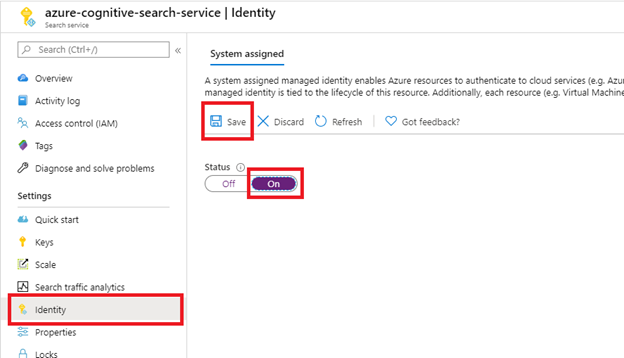
Kaydet'i seçtikten sonra, arama hizmetinize atanmış bir Nesne Kimliği alırsınız.
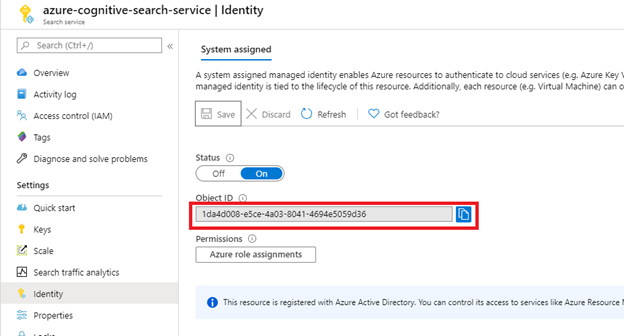
2. Adım: Dizin oluşturucunun hangi izinleri gerektirdiğine karar verme
SharePoint Online dizin oluşturucu hem temsilci hem de uygulama izinlerini destekler. Senaryonuza göre kullanmak istediğiniz izinleri seçin.
Uygulama tabanlı izinler önerilir. Temsilci izinleri ile ilgili bilinen sorunlar için sınırlamalara bakın.
Dizin oluşturucunun tüm sitelere ve dosyalara erişimi olan SharePoint kiracısının kimliği altında çalıştığı uygulama izinleri (önerilir). Dizin oluşturucu bir istemci gizli dizisi gerektirir. Dizin oluşturucu, herhangi bir içeriğin dizinini oluşturabilmesi için kiracı yöneticisi onayı da gerektirir.
Dizin oluşturucunun isteği gönderen kullanıcı veya uygulamanın kimliği altında çalıştığı temsilci izinleri. Veri erişimi, çağıranın erişimi olan site ve dosyalarla sınırlıdır. Temsilci izinlerini desteklemek için dizin oluşturucu, kullanıcı adına oturum açmak için bir cihaz kodu istemi gerektirir. Kullanıcı tarafından atanan izinler, bu kimlik doğrulama türünü uygulamak için kullanılan en son güvenlik kitaplıklarına göre her 75 dakikada bir belirteç süre sonunu zorunlu kılır. Bu, ayarlanabilen bir davranış değildir. Süresi dolan belirteç, Dizin Oluşturucuyu Çalıştır (önizleme) kullanılarak el ile dizin oluşturma gerektirir. Bu nedenle, bunun yerine uygulama tabanlı izinleri kullanmanız gerekir.
3. Adım: Microsoft Entra uygulama kaydı oluşturma
SharePoint Online dizin oluşturucu, kimlik doğrulaması için bir Microsoft Entra uygulaması kullanır. Uygulama kaydını Azure AI Search ile aynı kiracıda oluşturun.
Azure Portal’ında oturum açın.
Microsoft Entra ID'yi arayın veya Uygulama kayıtlarına gidin, ardından ekle>'yi seçin.
+ Yeni kayıt'ı seçin:
- Uygulamanız için bir ad belirtin.
- Tek kiracı'ya tıklayın.
- URI belirleme adımını atlayın. Yeniden yönlendirme URI'sine gerek yoktur.
- Kaydet'i seçin.
Yönet'in altındaki gezinti bölmesinde API izinleri'ni, ardından İzin ekle'yi ve ardından Microsoft Graph'ı seçin.
Dizin oluşturucu uygulama API'si izinlerini kullanıyorsa Uygulama izinleri'ni seçin ve aşağıdakileri ekleyin:
- Uygulama - Files.Read.All
- Uygulama - Sites.Read.All

Uygulama izinlerinin kullanılması, dizin oluşturucunun SharePoint sitesine hizmet bağlamında eriştiği anlamına gelir. Bu nedenle, dizin oluşturucuyu çalıştırdığınızda SharePoint kiracısında kiracı yöneticisi onayı gerektiren tüm içeriğe erişebilir. Kimlik doğrulaması için bir istemci gizli dizisi de gereklidir. İstemci gizli dizisinin ayarlanması bu makalenin devamında açıklanmıştır.
Dizin oluşturucu temsilcili API izinlerini kullanıyorsa, Temsilci izinleri'ni seçin ve aşağıdakileri ekleyin:
- Temsilci - Files.Read.All
- Temsilci - Sites.Read.All
- Temsilci - User.Read
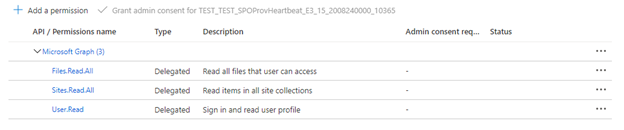
Temsilci izinleri, arama istemcisinin geçerli kullanıcının güvenlik kimliği altında SharePoint'e bağlanmasına izin verir.
Yönetici onayı verin.
Uygulama API'si izinleri kullanılırken kiracı yöneticisi onayı gereklidir. Bazı kiracılar, temsilci API izinleri için de kiracı yöneticisi onayı gerektiği şekilde kilitlenir. Bu koşullardan biri geçerliyse, dizin oluşturucuyu oluşturmadan önce kiracı yöneticisinin bu Microsoft Entra uygulaması için onay vermesi gerekir.
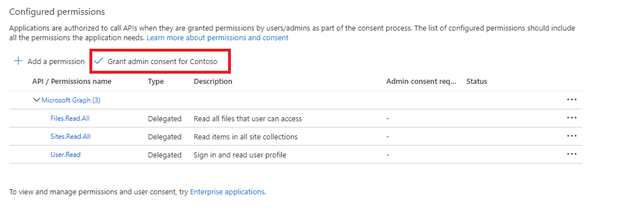
Kimlik Doğrulaması sekmesini seçin.
Genel istemci akışlarına izin ver'i Evet olarak ayarlayın ve Kaydet'i seçin.
+ Platform ekle'yi, ardından Mobil ve masaüstü uygulamaları'ı ve ardından
https://login.microsoftonline.com/common/oauth2/nativeclientseçin.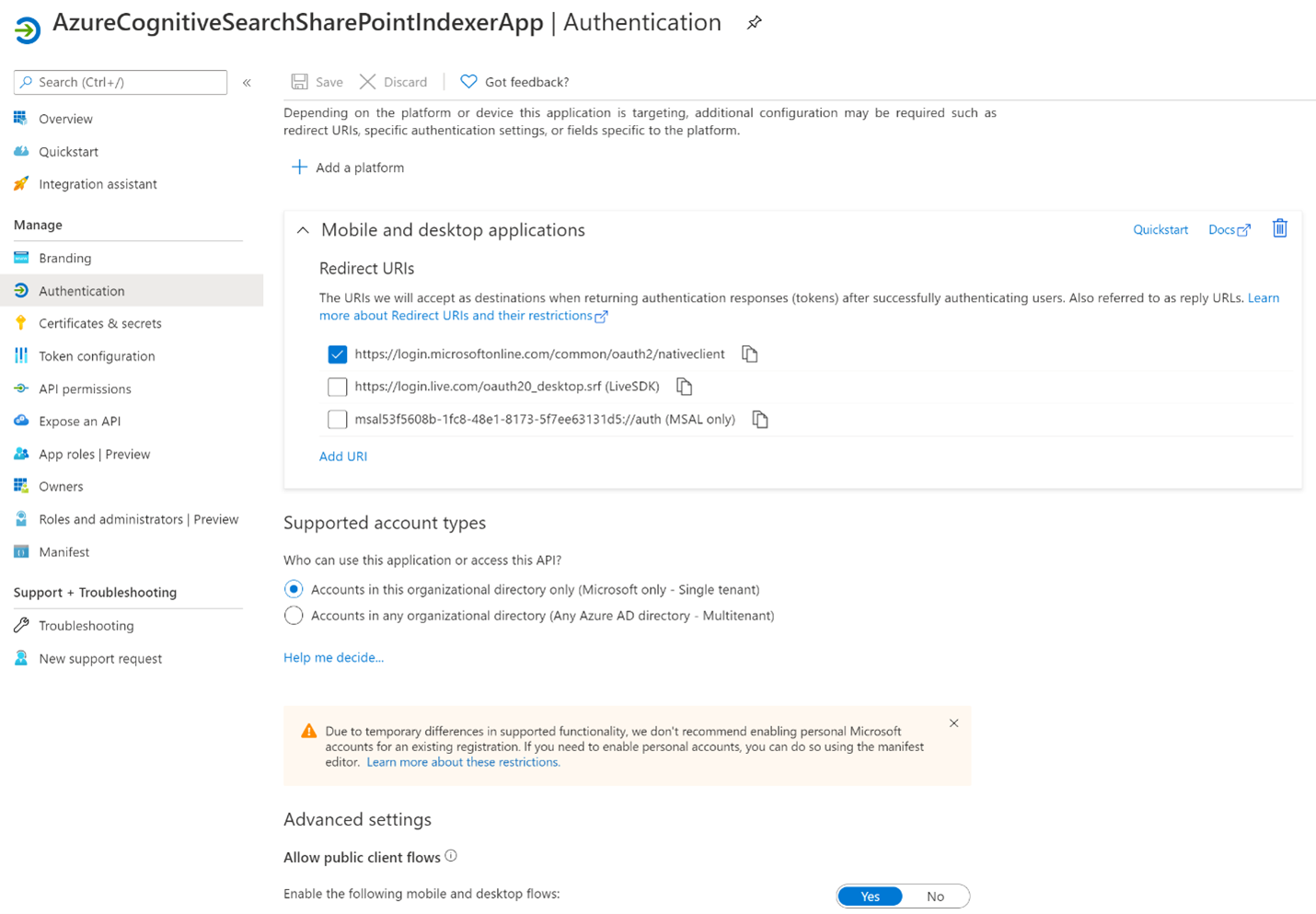
(Yalnızca Uygulama API İzinleri) Uygulama izinlerini kullanarak Microsoft Entra uygulamasında kimlik doğrulaması yapmak için dizin oluşturucu bir istemci gizli dizisi gerektirir.
Soldaki menüden Sertifikalar ve Gizli Diziler'i, ardından İstemci gizli dizileri'ni ve ardından Yeni istemci gizli dizisi'ni seçin.

Açılan menüde yeni istemci gizli dizisi için bir açıklama girin. Gerekirse son kullanma tarihini ayarlayın. Gizli dizinin süresi dolarsa yeniden oluşturulması ve dizin oluşturucunun yeni gizli diziyle güncelleştirilmesi gerekir.
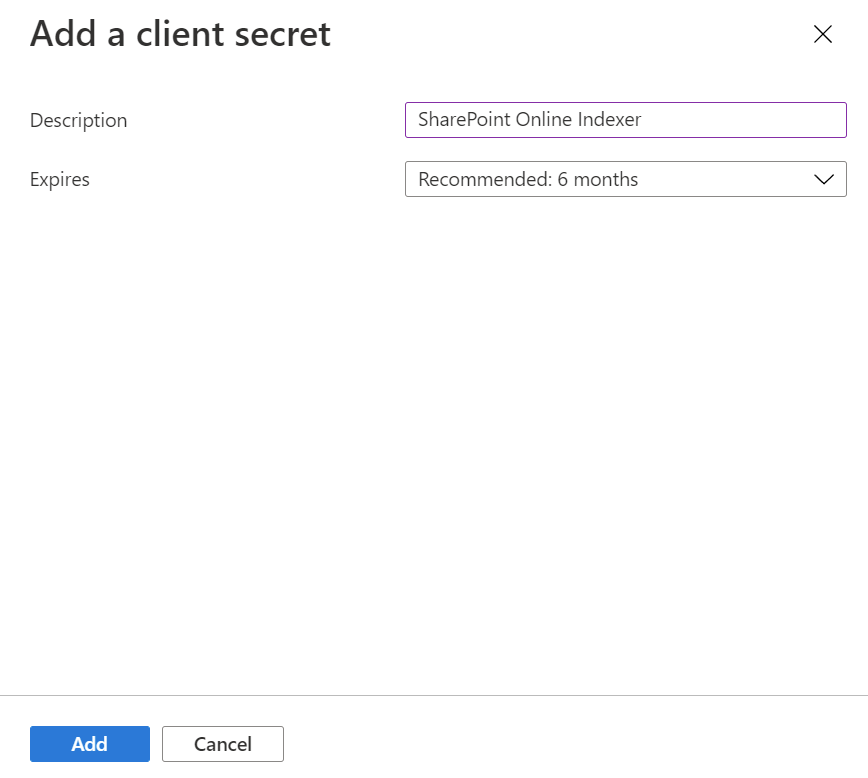
Yeni gizli dizi gizli dizi, gizli dizi listesinde görünür. Sayfadan uzaklaştıktan sonra gizli dizi artık görünmez, bu nedenle kopyala düğmesini kullanarak kopyalayın ve güvenli bir konuma kaydedin.

4. Adım: Veri kaynağı oluşturma
Bu bölümden başlayarak, kalan adımlar için önizleme REST API'sini kullanın. En son önizleme API'sini öneririz.
Veri kaynağı, verilerdeki değişiklikleri (yeni, değiştirilmiş veya silinmiş satırlar) verimli bir şekilde tanımlamak için dizine eklenecek verileri, kimlik bilgilerini ve ilkeleri belirtir. Bir veri kaynağı, aynı arama hizmetinde birden çok dizin oluşturucu tarafından kullanılabilir.
SharePoint dizin oluşturma için veri kaynağının aşağıdaki gerekli özelliklere sahip olması gerekir:
- ad , arama hizmetinizdeki veri kaynağının benzersiz adıdır.
- türü "sharepoint" olmalıdır. Bu değer büyük/küçük harfe duyarlıdır.
-
kimlik bilgileri SharePoint uç noktasını ve Microsoft Entra uygulaması (istemci) kimliğini sağlar. SharePoint uç noktası örnek olarak verilmiştir
https://microsoft.sharepoint.com/teams/MySharePointSite. SharePoint sitenizin giriş sayfasına gidip URL'yi tarayıcıdan kopyalayarak uç noktayı alabilirsiniz. - kapsayıcısı , dizine eklenecek belge kitaplığını belirtir. Özellikler hangi belgelerin dizine eklendiğini denetler.
Veri kaynağı oluşturmak için Veri Kaynağı Oluştur (önizleme) çağrısında bulunur.
POST https://[service name].search.windows.net/datasources?api-version=2025-05-01-preview
Content-Type: application/json
api-key: [admin key]
{
"name" : "sharepoint-datasource",
"type" : "sharepoint",
"credentials" : { "connectionString" : "[connection-string]" },
"container" : { "name" : "defaultSiteLibrary", "query" : null }
}
Bağlantı dizesi biçimi
bağlantı dizesi biçimi, dizin oluşturucunun temsilcili API izinlerini mi yoksa uygulama API izinlerini mi kullandığına bağlı olarak değişir
Temsilcili API izinleri bağlantı dizesi biçimi
SharePointOnlineEndpoint=[SharePoint site url];ApplicationId=[Azure AD App ID];TenantId=[SharePoint site tenant id]Uygulama API'si izinleri bağlantı dizesi biçimi
SharePointOnlineEndpoint=[SharePoint site url];ApplicationId=[Azure AD App ID];ApplicationSecret=[Azure AD App client secret];TenantId=[SharePoint site tenant id]
Not
SharePoint sitesi arama hizmetiyle aynı kiracıdaysa ve sistem tarafından atanan yönetilen kimlik etkinleştirildiyse, TenantId bağlantı dizesi dahil edilmesi gerekmez. SharePoint sitesi arama hizmetinden farklı bir kiracıdaysa, TenantId dahil edilmelidir.
5. Adım: Dizin oluşturma
Dizin, bir belgedeki alanları, öznitelikleri ve arama deneyimini şekillendiren diğer yapıları belirtir.
Dizin oluşturmak için Dizin Oluştur 'u (önizleme) çağırarak:
POST https://[service name].search.windows.net/indexes?api-version=2025-05-01-preview
Content-Type: application/json
api-key: [admin key]
{
"name" : "sharepoint-index",
"fields": [
{ "name": "id", "type": "Edm.String", "key": true, "searchable": false },
{ "name": "metadata_spo_item_name", "type": "Edm.String", "key": false, "searchable": true, "filterable": false, "sortable": false, "facetable": false },
{ "name": "metadata_spo_item_path", "type": "Edm.String", "key": false, "searchable": false, "filterable": false, "sortable": false, "facetable": false },
{ "name": "metadata_spo_item_content_type", "type": "Edm.String", "key": false, "searchable": false, "filterable": true, "sortable": false, "facetable": true },
{ "name": "metadata_spo_item_last_modified", "type": "Edm.DateTimeOffset", "key": false, "searchable": false, "filterable": false, "sortable": true, "facetable": false },
{ "name": "metadata_spo_item_size", "type": "Edm.Int64", "key": false, "searchable": false, "filterable": false, "sortable": false, "facetable": false },
{ "name": "content", "type": "Edm.String", "searchable": true, "filterable": false, "sortable": false, "facetable": false }
]
}
Önemli
Yalnızca metadata_spo_site_library_item_id SharePoint Online dizin oluşturucu tarafından doldurulan bir dizinde anahtar alanı olarak kullanılabilir. Veri kaynağında bir anahtar alanı yoksa, metadata_spo_site_library_item_id anahtar alanıyla otomatik olarak eşlenir.
6. Adım: Dizin oluşturucu oluşturma
Dizin oluşturucu bir veri kaynağını hedef arama dizinine bağlar ve veri yenilemeyi otomatikleştirmek için bir zamanlama sağlar. Dizin ve veri kaynağı oluşturulduktan sonra dizin oluşturucuyu oluşturabilirsiniz.
Temsilci izinleri kullanıyorsanız, bu adım sırasında SharePoint sitesine erişimi olan kuruluş kimlik bilgileriyle oturum açmanız istenir. Mümkünse, yeni bir kuruluş kullanıcı hesabı oluşturmanızı ve bu yeni kullanıcıya dizin oluşturucunun sahip olmasını istediğiniz tam izinleri vermenizi öneririz.
Dizin oluşturucu oluşturmanın birkaç adımı vardır:
Dizin Oluşturucu Oluşturma (önizleme) isteği gönderme:
POST https://[service name].search.windows.net/indexers?api-version=2025-05-01-preview Content-Type: application/json api-key: [admin key] { "name" : "sharepoint-indexer", "dataSourceName" : "sharepoint-datasource", "targetIndexName" : "sharepoint-index", "parameters": { "batchSize": null, "maxFailedItems": null, "maxFailedItemsPerBatch": null, "base64EncodeKeys": null, "configuration": { "indexedFileNameExtensions" : ".pdf, .docx", "excludedFileNameExtensions" : ".png, .jpg", "dataToExtract": "contentAndMetadata" } }, "schedule" : { }, "fieldMappings" : [ { "sourceFieldName" : "metadata_spo_site_library_item_id", "targetFieldName" : "id", "mappingFunction" : { "name" : "base64Encode" } } ] }Uygulama izinlerini kullanıyorsanız dizininizi sorgulamaya başlamadan önce ilk çalıştırma tamamlanana kadar beklemeniz gerekir. Bu adımda sağlanan aşağıdaki yönergeler özellikle temsilci izinleriyle ilgilidir ve uygulama izinleri için geçerli değildir.
Dizin oluşturucuyu ilk kez oluşturduğunuzda, Dizin Oluşturucu Oluştur (önizleme) isteği bir sonraki adımı tamamlayana kadar bekler. Bağlantıyı almak ve yeni cihaz kodunuzu girmek için Dizin Oluşturucu Durumunu Al'ı aramanız gerekir.
GET https://[service name].search.windows.net/indexers/sharepoint-indexer/status?api-version=2025-05-01-preview Content-Type: application/json api-key: [admin key]Dizin Oluşturucu Durumunu Al'ı 10 dakika içinde çalıştırmazsanız kodun süresi dolar ve veri kaynağını yeniden oluşturmanız gerekir.
Dizin Oluşturucu Durumu Al yanıtından cihaz oturum açma kodunu kopyalayın. Cihaz oturum açma bilgileri "errorMessage" içinde bulunabilir.
{ "lastResult": { "status": "transientFailure", "errorMessage": "To sign in, use a web browser to open the page https://microsoft.com/devicelogin and enter the code <CODE> to authenticate." } }Hata iletisine dahil edilen kodu sağlayın.
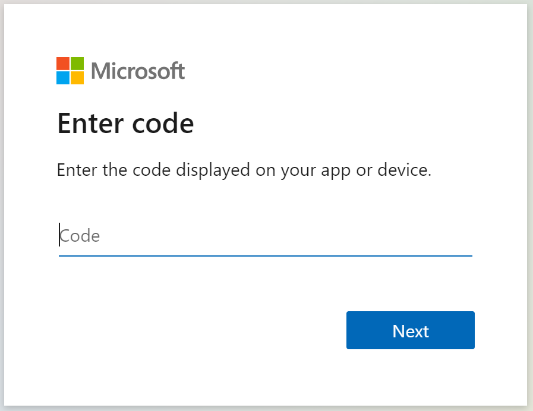
SharePoint Online dizin oluşturucu, oturum açmış kullanıcı olarak SharePoint içeriğine erişecektir. Bu adım sırasında oturum açan kullanıcı, oturum açan kullanıcı olacaktır. Bu nedenle, dizine eklemek istediğiniz Belge Kitaplığı'ndaki bir belgeye erişimi olmayan bir kullanıcı hesabıyla oturum açarsanız, dizin oluşturucunun bu belgeye erişimi olmaz.
Mümkünse, yeni bir kullanıcı hesabı oluşturmanızı ve bu yeni kullanıcıya dizin oluşturucunun sahip olmasını istediğiniz tam izinleri vermenizi öneririz.
İstenen izinleri onaylayın.
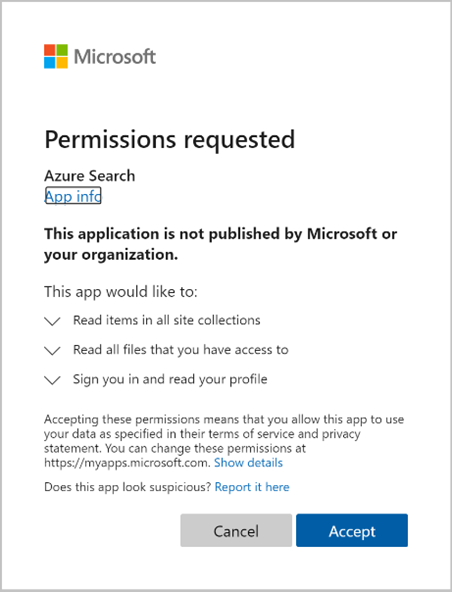
Yukarıda sağlanan tüm izinler doğruysa ve 10 dakikalık zaman çerçevesi içindeyse Dizin Oluşturucu Oluştur (önizleme) ilk isteği tamamlar.
Not
Microsoft Entra uygulaması yönetici onayı gerektiriyorsa ve oturum açmadan önce onaylanmamışsa aşağıdaki ekranı görebilirsiniz.
Devam etmek için yönetici onayı gereklidir.
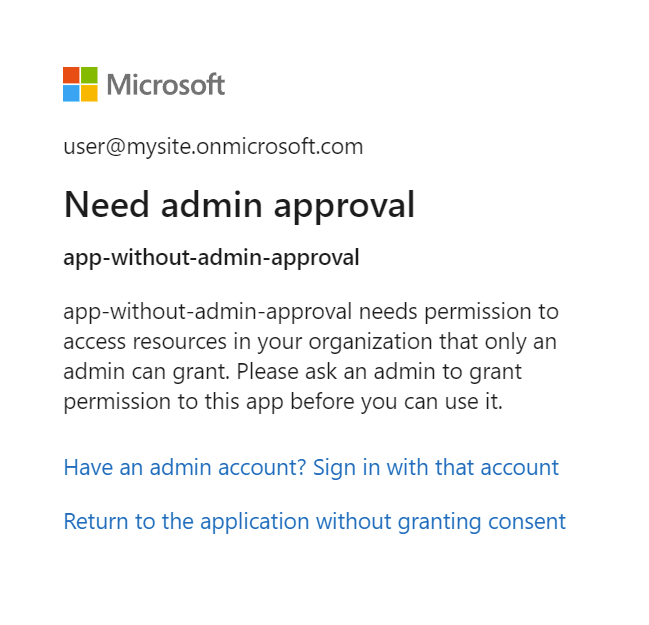
7. Adım: Dizin oluşturucunun durumunu denetleme
Dizin oluşturucu oluşturulduktan sonra Dizin Oluşturucu Durumunu Al'ı çağırabilirsiniz:
GET https://[service name].search.windows.net/indexers/sharepoint-indexer/status?api-version=2025-05-01-preview
Content-Type: application/json
api-key: [admin key]
Veri kaynağını güncelleştirme
Veri kaynağı nesnesinde güncelleştirme yoksa, dizin oluşturucu herhangi bir kullanıcı etkileşimi olmadan bir zamanlamaya göre çalışır.
Ancak, cihaz kodunun süresi dolduğunda veri kaynağı nesnesini değiştirirseniz, dizin oluşturucunun çalışması için yeniden oturum açmanız gerekir. Örneğin, veri kaynağı sorgusunu değiştirirseniz, kullanarak yeniden https://microsoft.com/devicelogin oturum açın ve yeni cihaz kodunu alın.
Süresi dolmuş bir cihaz kodu varsayarak veri kaynağını güncelleştirme adımları şunlardır:
Dizin oluşturucu yürütmesini el ile başlatmak için Çalıştır Dizin Oluşturucusu'na (önizleme) çağrı yapın.
POST https://[service name].search.windows.net/indexers/sharepoint-indexer/run?api-version=2025-05-01-preview Content-Type: application/json api-key: [admin key]Dizin oluşturucunun durumunu denetleyin.
GET https://[service name].search.windows.net/indexers/sharepoint-indexer/status?api-version=2025-05-01-preview Content-Type: application/json api-key: [admin key]adresini ziyaret
https://microsoft.com/deviceloginetmenizi isteyen bir hata alırsanız, sayfayı açın ve yeni kodu kopyalayın.Kodu iletişim kutusuna yapıştırın.
Dizin oluşturucuyu el ile yeniden çalıştırın ve dizin oluşturucunun durumunu denetleyin. Bu kez dizin oluşturucu çalıştırması başarıyla başlatılmalıdır.
Belge meta verilerini dizinleme
Belge meta verilerini ()"dataToExtract": "contentAndMetadata" dizine kaydediyorsanız, aşağıdaki meta veriler dizine alınabilir.
| Tanımlayıcı | Türü | Açıklama |
|---|---|---|
| Site metadata kitaplık öğesi kimlik numarası | Edm.String | Sitenin belge kitaplığındaki bir öğeyi benzersiz olarak tanımlayan site kimliği, kitaplık kimliği ve öğe kimliğinin birleşim anahtarı. |
| metadata_spo_site_kimliği | Edm.String | SharePoint sitesinin kimliği. |
| metadata_spo_kütüphane_id | Edm.String | Belge kitaplığının kimliği. |
| metadata_spo_öğe_kimliği | Edm.String | Kitaplıktaki (belge) öğenin kimliği. |
| metadata_spo_öğe_son_değişiklik_tarihi | Edm.DateTimeOffset | Öğenin son değiştirme tarihi/saati (UTC). |
| metadata_spo_öğe_adı | Edm.String | Öğenin adı. |
| üst_veri_spo_öğe_boyutu | Edm.Int64 | Öğenin boyutu (bayt cinsinden). |
| meta_veriler_spo_öğe_içerik_türü | Edm.String | Öğenin içerik türü. |
| metadata_spo_öğe_uzantısı | Edm.String | Öğenin uzantısı. |
| metadata_spo_item_weburi | Edm.String | Öğenin URI'sini. |
| Metadata_spo_öğe_yolu | Edm.String | Üst yol ve öğe adının birleşimi. |
SharePoint Online dizin oluşturucu, her belge türüne özgü meta verileri de destekler. Daha fazla bilgi için Bkz . Azure AI Search'te kullanılan içerik meta verileri özellikleri.
Not
Özel meta verileri dizine almak için veri kaynağının sorgu parametresinde "additionalColumns" belirtilmelidir.
Dosya türüne göre dahil et veya hariç tut
Dizin oluşturucu tanımının "parametreler" bölümünde ekleme ve dışlama ölçütlerini ayarlayarak hangi dosyaların dizine alınabileceğini denetleyebilirsiniz.
Belirli dosya uzantılarını, virgülle ayrılmış dosya uzantıları listesine ayarlayarak "indexedFileNameExtensions" (baştaki noktayla) ekleyin. Atlanması gereken uzantıları ayarlayarak "excludedFileNameExtensions" belirli dosya uzantılarını hariç tutun. Aynı uzantı her iki listede de yer alırsa dizin oluşturmanın dışında tutulur.
PUT /indexers/[indexer name]?api-version=2025-05-01-preview
{
"parameters" : {
"configuration" : {
"indexedFileNameExtensions" : ".pdf, .docx",
"excludedFileNameExtensions" : ".png, .jpeg"
}
}
}
Dizine alınan belgeleri denetleme
Tek bir SharePoint Online dizin oluşturucu, bir veya daha fazla belge kitaplığındaki içeriği dizine alabilir. Dizine eklenecek siteleri ve belge kitaplıklarını belirtmek için veri kaynağı tanımındaki "container" parametresini kullanın.
Veri kaynağı "kapsayıcı" bölümü bu görev için iki özelliğe sahiptir: "name" ve "query".
Veri Akışı Adı
"name" özelliği gereklidir ve üç değerden biri olmalıdır:
| Değer | Açıklama |
|---|---|
| varsayılanSiteKütüphanesi | Sitenin varsayılan belge kitaplığındaki tüm içeriği dizine alın. |
| tümSiteKütüphaneleri | Sitedeki tüm belge kitaplıklarındaki tüm içeriği dizine alın. Bir alt siteden gelen belge kitaplıkları kapsam dışında/ Alt sitelerden içeriğe ihtiyacınız varsa, "useQuery" öğesini seçin ve "includeLibrariesInSite" öğesini belirtin. |
| useQuery | Yalnızca "sorguda" tanımlanan içeriği dizine ekleyin. |
Sorgu
Veri kaynağının "query" parametresi anahtar sözcük/değer çiftlerinden oluşur. Aşağıda, kullanılabilecek anahtar sözcükler yer almaktadır. Değerler site URL'leri veya belge kitaplığı URL'leridir.
Not
Belirli bir anahtar sözcüğün değerini almak için, eklemeye/dışlamaya çalıştığınız belge kitaplığına gidip URI'yi tarayıcıdan kopyalamanızı öneririz. Bu, sorgudaki bir anahtar sözcükle kullanılacak değeri almanın en kolay yoludur.
| Anahtar sözcük | Değer açıklaması ve örnekler |
|---|---|
| boş | Null veya boşsa, kapsayıcı adına bağlı olarak varsayılan belge kitaplığını veya tüm belge kitaplıklarını dizine ekleyin. Örnek: "container" : { "name" : "defaultSiteLibrary", "query" : null } |
| siteyeKütüphaneleriDahilEt | bağlantı dizesi belirtilen sitenin altındaki tüm kitaplıklardan içerik dizini oluşturun. Değer, sitenin veya alt sitenin URI'si olmalıdır. Örnek 1: "container" : { "name" : "useQuery", "query" : "includeLibrariesInSite=https://mycompany.sharepoint.com/mysite" } Örnek 2 (yalnızca birkaç alt site içerir): "container" : { "name" : "useQuery", "query" : "includeLibrariesInSite=https://mycompany.sharepoint.com/sites/TopSite/SubSite1;includeLibrariesInSite=https://mycompany.sharepoint.com/sites/TopSite/SubSite2" } |
| includeLibrary (kütüphane ekle) | Bu kitaplıktan tüm içeriği dizine alın. Değer, tarayıcınızdan kopyalanabilen kitaplığın tam yoludur: Örnek 1 (tam yol): "container" : { "name" : "useQuery", "query" : "includeLibrary=https://mycompany.sharepoint.com/mysite/MyDocumentLibrary" } Örnek 2 (tarayıcınızdan kopyalanan URI): "container" : { "name" : "useQuery", "query" : "includeLibrary=https://mycompany.sharepoint.com/teams/mysite/MyDocumentLibrary/Forms/AllItems.aspx" } |
| kütüphaneyiDışla | Bu kitaplıktan içerik dizini oluşturmayın. Değer, tarayıcınızdan kopyalanabilen kitaplığın tam yoludur: Örnek 1 (tam yol): "container" : { "name" : "useQuery", "query" : "includeLibrariesInSite=https://mysite.sharepoint.com/subsite1; excludeLibrary=https://mysite.sharepoint.com/subsite1/MyDocumentLibrary" } Örnek 2 (tarayıcınızdan kopyalanan URI): "container" : { "name" : "useQuery", "query" : "includeLibrariesInSite=https://mycompany.sharepoint.com/teams/mysite; excludeLibrary=https://mycompany.sharepoint.com/teams/mysite/MyDocumentLibrary/Forms/AllItems.aspx" } |
| ekİlaveSütunlar | Belge kitaplığındaki dizin sütunları. Değer, dizine eklemek istediğiniz sütun adlarının virgülle ayrılmış bir listesidir. Sütun adlarında noktalı virgüllerden ve virgüllerden kurtulmak için çift ters eğik çizgi kullanın: Örnek 1 (additionalColumns=MyCustomColumn,MyCustomColumn2): "container" : { "name" : "useQuery", "query" : "includeLibrary=https://mycompany.sharepoint.com/mysite/MyDocumentLibrary;additionalColumns=MyCustomColumn,MyCustomColumn2" } Örnek 2 (çift ters eğik çizgi kullanan kaçış karakterleri): "container" : { "name" : "useQuery", "query" : "includeLibrary=https://mycompany.sharepoint.com/teams/mysite/MyDocumentLibrary/Forms/AllItems.aspx;additionalColumns=MyCustomColumnWith\\,,MyCustomColumnWith\\;" } |
Hataları işleme
Varsayılan olarak, SharePoint Online dizin oluşturucu desteklenmeyen içerik türüne (örneğin bir resim) sahip bir belgeyle karşılaştığında durur. Parametresini excludedFileNameExtensions kullanarak belirli içerik türlerini atlayabilirsiniz. Ancak, tüm olası içerik türlerini önceden bilmeden belgeleri dizine almanız gerekebilir. Desteklenmeyen bir içerik türüyle karşılaşıldığında dizin oluşturma işlemine devam etmek için yapılandırma parametresini failOnUnsupportedContentType false olarak ayarlayın:
PUT https://[service name].search.windows.net/indexers/[indexer name]?api-version=2025-05-01-preview
Content-Type: application/json
api-key: [admin key]
{
... other parts of indexer definition
"parameters" : { "configuration" : { "failOnUnsupportedContentType" : false } }
}
Bazı belgeler için Azure AI Search içerik türünü belirleyemiyor veya başka şekilde desteklenen içerik türüne sahip bir belgeyi işleyemiyor. Bu hata modunu yoksaymak için yapılandırma parametresini failOnUnprocessableDocument false olarak ayarlayın:
"parameters" : { "configuration" : { "failOnUnprocessableDocument" : false } }
Azure AI Search, dizine alınan belgelerin boyutunu sınırlar. Bu sınırlar Azure AI Search'teki Hizmet Sınırları bölümünde belgelenmiştir. Büyük büyük belgeler varsayılan olarak hata olarak değerlendirilir. Ancak, yapılandırma parametresini true olarak ayarlarsanız indexStorageMetadataOnlyForOversizedDocuments , büyük büyük belgelerin depolama meta verilerini dizine almaya devam edebilirsiniz:
"parameters" : { "configuration" : { "indexStorageMetadataOnlyForOversizedDocuments" : true } }
Ayrıca, belgeler ayrıştırırken veya bir dizine belge eklerken herhangi bir işleme noktasında hata oluşursa dizine eklemeye devam edebilirsiniz. Belirli sayıda hatayı yoksaymak için ve maxFailedItems yapılandırma parametrelerini istenen değerlere ayarlayınmaxFailedItemsPerBatch. Örneğin:
{
... other parts of indexer definition
"parameters" : { "maxFailedItems" : 10, "maxFailedItemsPerBatch" : 10 }
}
SharePoint sitesindeki bir dosyada şifreleme etkinleştirildiyse aşağıdaki hata iletisini görebilirsiniz:
Code: resourceModified Message: The resource has changed since the caller last read it; usually an eTag mismatch Inner error: Code: irmEncryptFailedToFindProtector
Hata iletisi aşağıdaki desende SharePoint site kimliğini, sürücü kimliğini ve sürücü öğesi kimliğini de içerir: <sharepoint site id> :: <drive id> :: <drive item id>. Bu bilgiler, SharePoint ucunda hangi öğenin başarısız olduğunu belirlemek için kullanılabilir. Kullanıcı daha sonra sorunu çözmek için öğeden şifrelemeyi kaldırabilir.